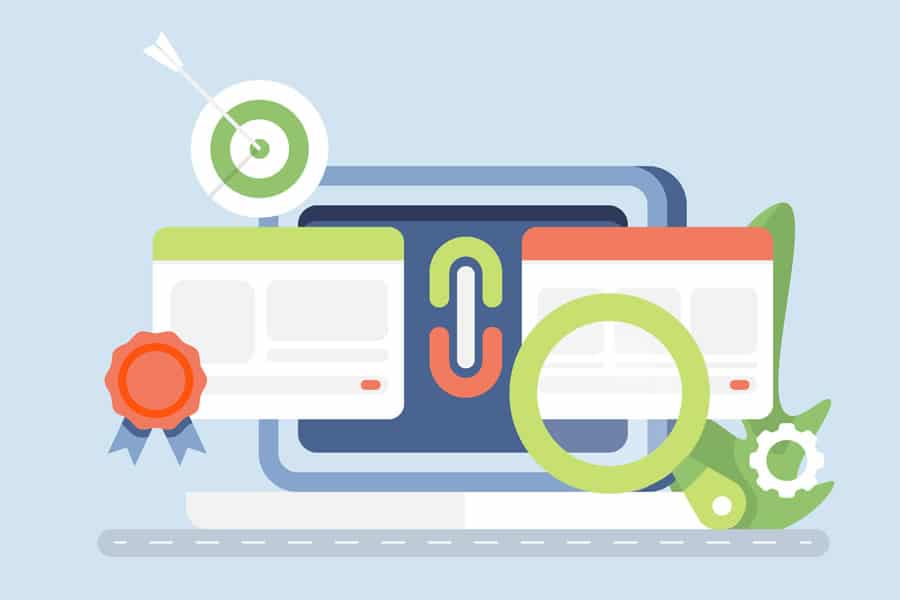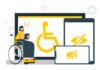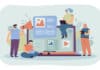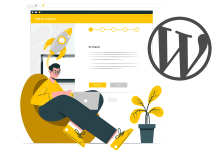Você está querendo saber como adicionar links nofollow no WordPress?
Talvez você já tenha ouvido falar de links nofollow, mas não tem certeza do que são ou por que deveria usá-los.
Neste artigo, mostraremos como adicionar facilmente links nofollow no WordPress. Também abordaremos o que são links nofollow e por que eles são importantes.
Aqui está uma rápida visão geral do que abordaremos neste artigo. Basta clicar nesses links rápidos para ir direto para as diferentes seções.
- O que é um Link Nofollow?
- Como verificar se um link é Nofollow?
- Quando você deve adicionar links Nofollow?
- Como adicionar links Nofollow no WordPress usando All in One SEO (fácil)
- Usando All in One SEO para adicionar um link Nofollow no editor clássico
- Como adicionar links Nofollow manualmente no WordPress Block Editor (Gutenberg)
- Como adicionar links Nofollow manualmente no editor clássico do WordPress
- Como adicionar manualmente muitos links Nofollow no WordPress
- Como adicionar links Nofollow nos menus do WordPress?
- Como fazer automaticamente todos os links externos nofollow?
O que é um Link Nofollow?
Um link nofollow é um tipo de link que informa aos mecanismos de pesquisa para não passar nenhuma autoridade de link da sua página para o outro site ao qual você está vinculando. Você pode transformar qualquer link em um link nofollow adicionando o atributo de link rel=”nofollow”.
Links ou backlinks são um importante fator de classificação do mecanismo de pesquisa.
Quando você cria um link para um site externo, os mecanismos de pesquisa consideram isso como um sinal de classificação e passam uma pequena parte de sua autoridade (link juice) para o outro site.
Alguns especialistas em SEO acreditam que fazer links externos nofollow pode ajudar seu próprio site a ter uma classificação mais alta. No entanto, isso não está provado ser o caso.
Observação: no início deste ano, o Google anunciou que seu algoritmo de pesquisa agora usa nofollow como uma dica em vez de uma diretiva para fins de rastreamento e indexação.
Como verificar se um link é Nofollow?
Todos os links nofollow contêm o atributo HTML rel="nofollow" .
Aqui está o código HTML para um exemplo de um link nofollow:
<a href="https://example.com" rel="nofollow">Google</a>
Para verificar se o atributo nofollow foi adicionado a um link em um site, você precisa levar o mouse para esse link, clicar com o botão direito nele e selecionar Inspecionar no seu navegador.
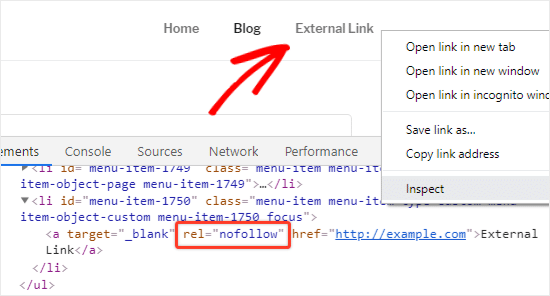
A janela do seu navegador agora será dividida em duas partes.
No painel Inspecionar, você poderá ver o código-fonte HTML do link junto com o atributo nofollow.
Como alternativa, você pode usar uma extensão do Chrome como Strike Out Nofollow Links. Isso permite que você veja instantaneamente quais links têm o atributo nofollow.
Quando você deve adicionar links Nofollow?
Como prática recomendada geral de SEO , você deve adicionar nofollow a todos os sites externos nos quais você não confia.
É completamente aceitável e recomendado criar links para sites de autoridade como Wikipedia, Globo, New York Times, etc, sem o atributo nofollow. Links para sites de autoridade ajudam a adicionar credibilidade ao seu próprio site.
No entanto, recomendamos links nofollow para sites menos confiáveis.
Aqui estão alguns casos em que você deve sempre adicionar atributos nofollow aos links:
Links patrocinados e afiliados
Muitos blogueiros ganham dinheiro online usando o marketing de afiliados.
Os links de afiliados são links de rastreamento de produtos e serviços que você recomenda. Você recebe uma comissão de indicação se alguém comprar depois de passar pelo seu link.
Você deve sempre adicionar o atributo nofollow aos links de afiliados. Isso se aplica se você estiver usando um link de afiliado direto ou camuflando-o usando Pretty Links .
Outra maneira popular de os blogueiros ganharem dinheiro é adicionando links patrocinados. Você deve sempre seguir links patrocinados com o atributo nofollow. Caso contrário, os mecanismos de pesquisa podem considerar que seu site está vendendo links ou fazendo spam. Isso pode fazer com que você seja penalizado nos resultados do mecanismo de pesquisa.
sponsored em vez de nofollow em links de afiliados e patrocinados, se quiser. Para nossos propósitos, tem o mesmo efeito.Links Externos
Às vezes, você pode vincular a fontes externas como referências. Como você não controla o conteúdo desses sites, considere adicionar o atributo nofollow a eles.
Em palavras simples, você está dizendo aos mecanismos de pesquisa que está vinculando a uma fonte, mas não é algo que você possa garantir.
Links da barra lateral
Alguns blogueiros adicionam uma lista de links externos ou afiliados à barra lateral de seu blog WordPress . Esses links externos podem ser de sites de autoridade ou sites nos quais eles confiam.
O problema é que toda vez que uma nova página é criada em seu site, você também cria um novo backlink para esses sites na barra lateral dessa página.
É importante fazer esses links nofollow. Dessa forma, você não está passando o link juice de SEO de todas as páginas para determinados links.
Como adicionar links Nofollow no WordPress usando All in One SEO (fácil)
A maneira mais fácil de adicionar links nofollow ao seu site é usar o plugin All in One SEO (AIOSEO) para WordPress. Isso permite adicionar o atributo nofollow sem precisar editar nenhum código HTML.
Você pode usar a versão gratuita ou premium do plugin AIOSEO.
Primeiro, instale e ative o plugin All in One SEO . Para mais detalhes, veja nosso guia passo a passo sobre como instalar um plugin do WordPress .
Nota: Aqui está o link para a versão gratuita do AIOSEO.
Após a ativação, crie uma nova página ou post e adicione o texto âncora do seu link. Em seguida, selecione o texto âncora e clique no ícone do link.
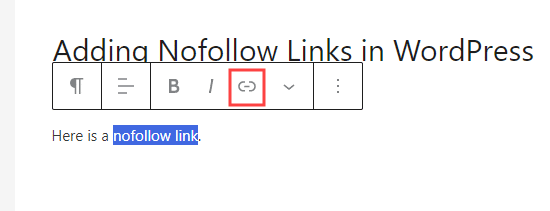
Isso abrirá uma caixa para o seu link, com várias opções que você pode ativar ou desativar. Recomendamos ativar a opção “Abrir em uma nova guia”, bem como a opção “Add “nofollow” to link”.
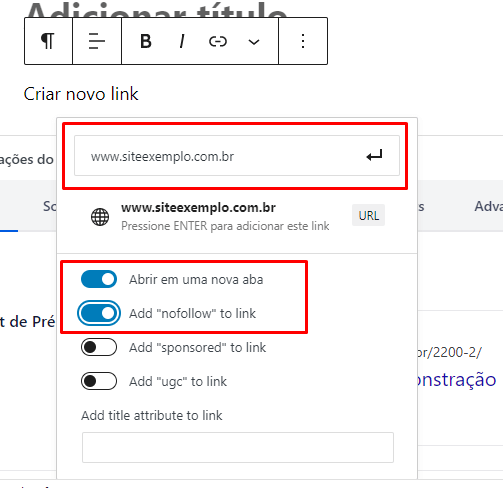
Dica: muitos blogueiros marcam a caixa de seleção “Abrir link em uma nova aba (ou guia)” ao adicionar um link externo. Essa é uma ótima maneira de melhorar o engajamento e impedir que seus visitantes saiam do seu site.
Uma vez feito, basta clicar no botão de seta ↵ ou pressionar Enter no teclado. Isso adiciona instantaneamente o link nofollow à sua página ou post.
Usando All in One SEO para adicionar um link Nofollow no editor clássico
Embora recomendemos o uso do editor de blocos, alguns usuários ainda preferem usar o Editor Clássico para escrever posts e criar páginas.
O AIOSEO também permite adicionar facilmente links nofollow no editor clássico. Basta abrir o post ou página que você deseja editar.
Em seguida, adicione algum texto âncora para o seu link, destaque-o e clique no botão do link. Em seguida, insira seu link.
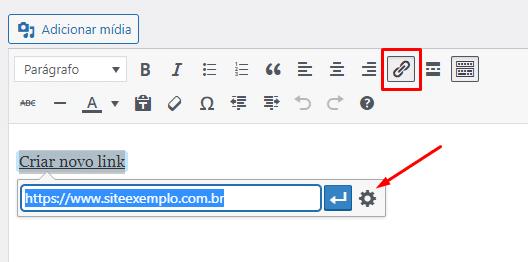
Agora, clique no ícone de engrenagem para abrir as configurações do link. Depois disso, marque a caixa Adicionar rel=”nofollow” ao link. Você também pode configurar seu link para abrir em uma nova guia. Quando terminar, clique no botão Adicionar link.
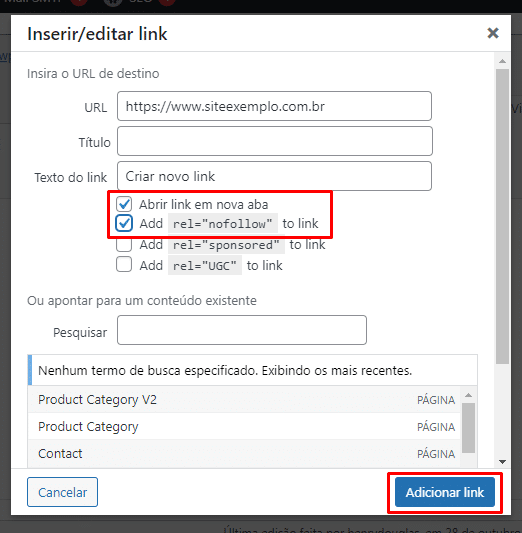
Seu link nofollow será adicionado à sua postagem do WordPress.
Como adicionar links Nofollow manualmente no WordPress Block Editor (Gutenberg)
Se você não quiser usar o plugin AIOSEO, precisará adicionar manualmente links nofollow no editor de blocos do WordPress .
Vamos dar uma olhada no processo passo a passo sobre como adicionar links nofollow em posts ou páginas do WordPress com o editor de blocos.
Primeiro, vá para Posts » Adicionar novo para criar uma nova página.
Como antes, selecione o texto âncora do seu link e clique no ícone do link. Vá em frente e insira seu link. Se você quiser que o link abra em uma nova guia, basta ativar essa opção.
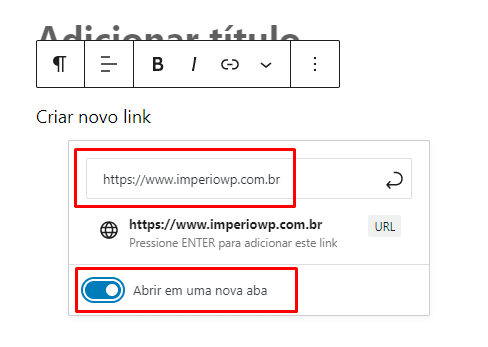
Uma vez feito, basta clicar no botão de seta ↵ ou pressionar Enter no teclado para adicionar o link.
Para adicionar o atributo nofollow ao seu link, você precisa selecionar o bloco que contém seu link e depois clicar no ícone de 3 pontos verticais presentes na barra superior.
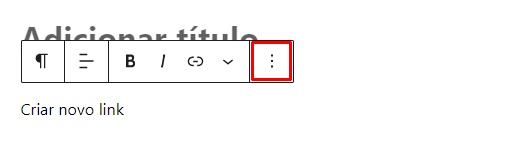
Isso abrirá um menu suspenso onde você precisa clicar na opção Editar como HTML.
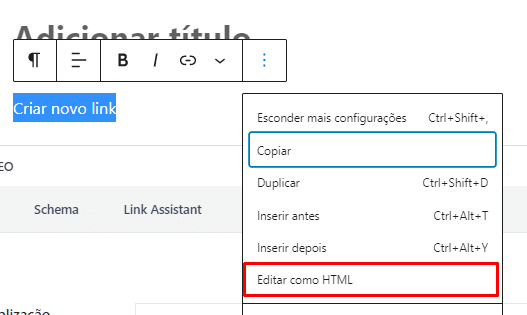
Agora você verá o código HTML do seu link. Vá em frente e adicione o rel="nofollow"atributo ao elemento link.
Se você ver o atributo rel="noopener noreferrer" no código HTML, adicione simplesmente nofollow entre as aspas.
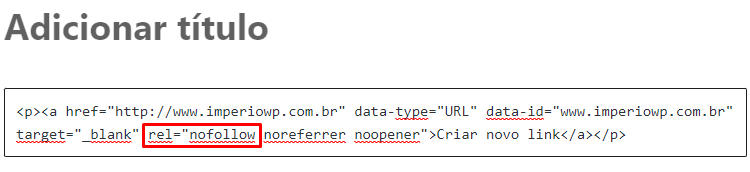
Uma vez feito, basta clicar no ícone de 3 pontos novamente e selecionar “Editar visualmente” para voltar ao formato visual padrão.
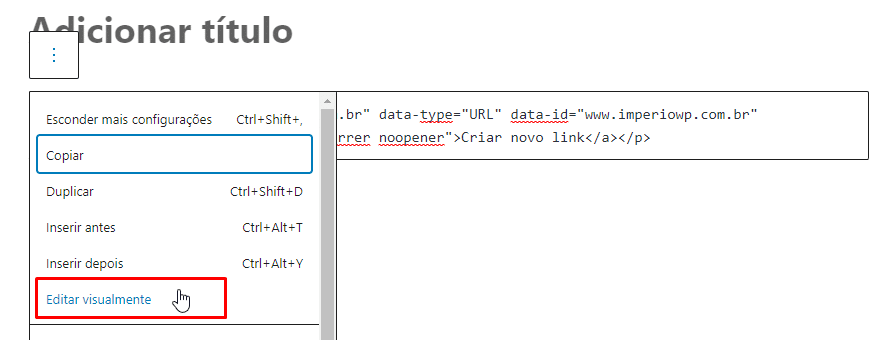
Isso converterá seu link normal em um link nofollow. Você pode seguir o mesmo processo para adicionar o atributo nofollow a todos os outros links externos.
Como adicionar links Nofollow manualmente no editor clássico do WordPress
Embora o AIOSEO seja a maneira mais fácil de adicionar links nofollow, você também pode adicionar links manualmente se estiver usando o editor clássico.
Primeiro, vá para Páginas » Adicionar novo para criar uma nova página. Adicione algum texto âncora para o seu link, destaque-o e clique no botão do link. Em seguida, insira seu link.
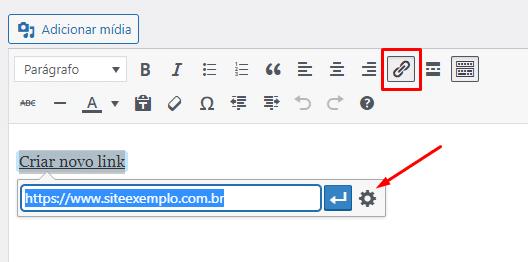
Se você deseja configurar seu link para abrir em uma nova guia, basta clicar no ícone de engrenagem e clicar na caixa de seleção ‘Abrir link em uma nova guia'. Em seguida, clique no botão Adicionar link.
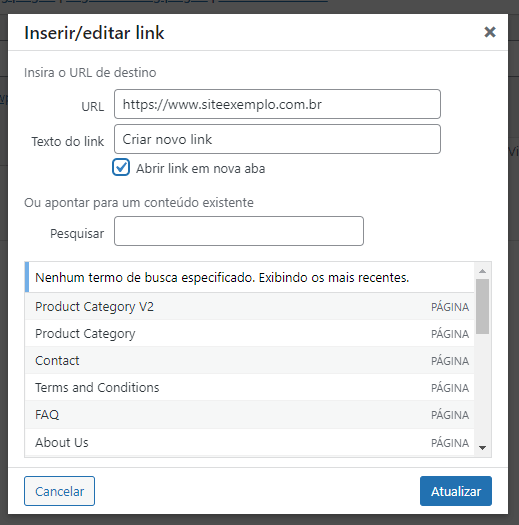
Agora, clique na guia Texto do editor clássico. Você só precisa adicionar rel=”nofollow” ao link aqui. Se rel=”noopener”já estiver presente, basta adicionar nofollow também.
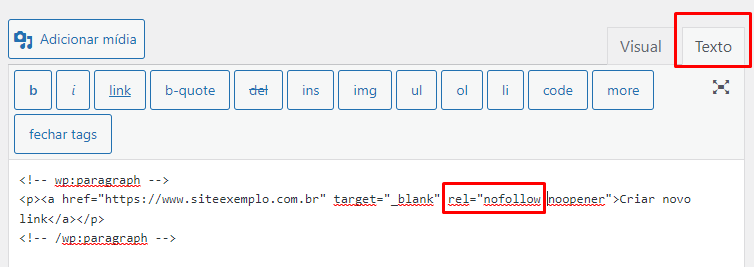
Como adicionar manualmente muitos links Nofollow no WordPress
Você já aprendeu como adicionar links nofollow individuais no editor Gutenberg manualmente. No entanto, esse método é melhor quando você planeja adicionar apenas alguns links nofollow.
Se você tiver muitos links externos e afiliados em seu post, mude para o Editor de código. Isso permite adicionar o atributo nofollow mais rapidamente.
Na tela de edição de postagem ou página, clique no ícone de 3 pontos verticais no canto superior direito. Isso abrirá um menu suspenso. Basta selecionar a opção Editor de código .
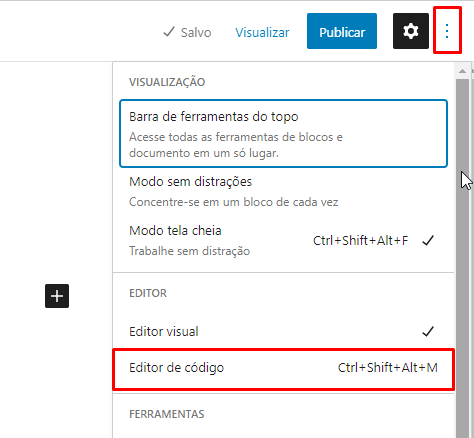
Agora você verá o código HTML da sua página. Vá em frente e encontre todos os seus links externos e adicione o atributo nofollow a cada um deles.
Uma vez feito, você precisa clicar na opção Editor Visual para voltar.
Como adicionar links Nofollow nos menus do WordPress?
Adicionar um atributo nofollow aos seus links de menu do WordPress é extremamente simples, mas a opção não é muito visível. É por isso que muitos usuários do WordPress nem percebem que está lá.
Vamos dar uma olhada em como adicionar links nofollow nos menus de navegação do WordPress .
Primeiro, você precisa ir para a página Aparência » Menus no seu administrador do WordPress.
Em seguida, escolha o menu onde deseja adicionar o link externo. Vá em frente e clique no botão “Selecionar” para abri-lo.
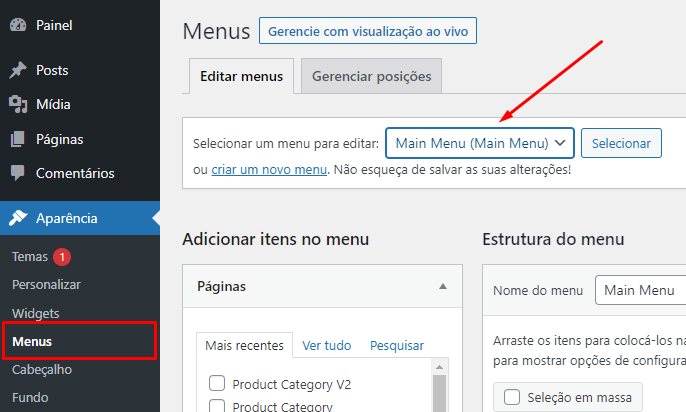
Depois disso, você precisa clicar na guia “Links personalizados” para adicionar o texto do link e o URL do link externo. Uma vez feito, clique no botão “Adicionar ao menu” para criar um novo item de menu.
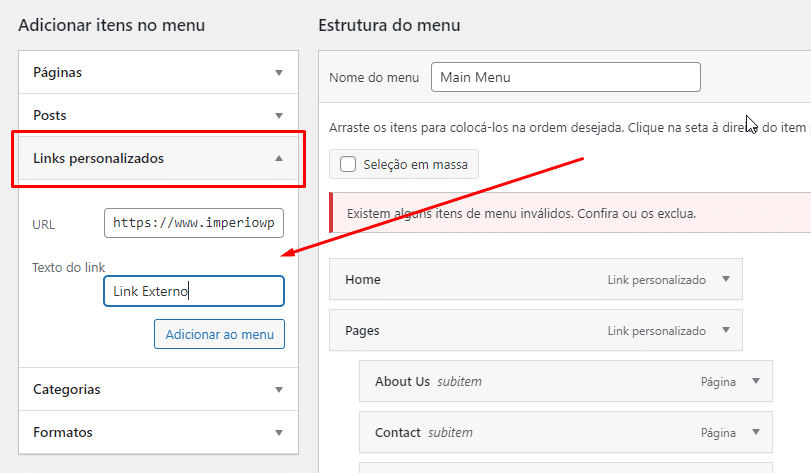
O link externo agora aparecerá na coluna Estrutura do Menu junto com os outros itens do menu.
Em seguida, clique no botão “Opções de tela” no canto superior direito da página. Você só precisa selecionar as opções Relação de Links (XFN) e Destino do link.
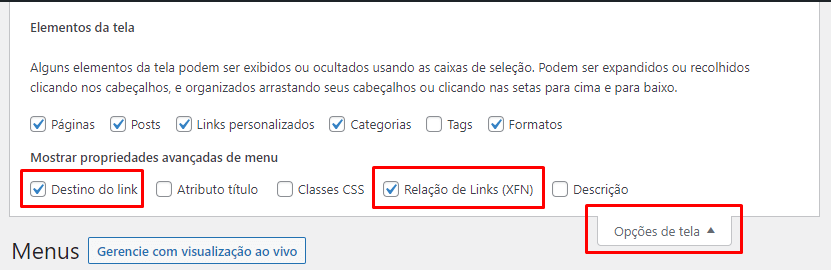
Agora, role para baixo e clique no ícone de seta para baixo do novo item de menu para expandi-lo.
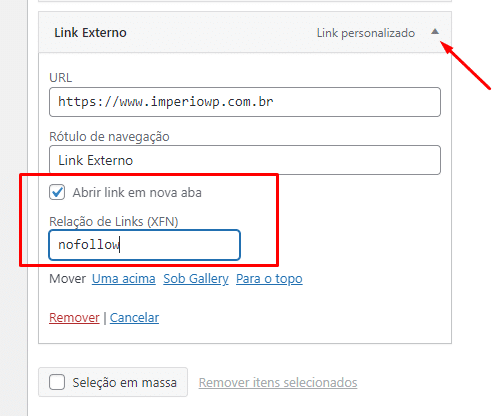
Para adicionar o atributo nofollow, basta digitar nofollow na caixa de texto Relação de Links (XFN). Você também pode marcar a opção “Abrir link em uma nova aba”, se desejar.
Não se esqueça de clicar no botão “Salvar menu” para salvar suas alterações.
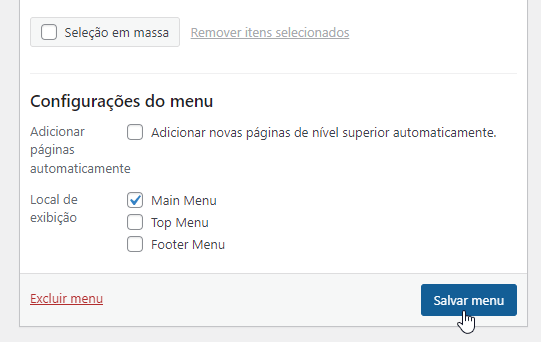
Como fazer automaticamente todos os links externos nofollow?
Alguns usuários do WordPress desejam adicionar automaticamente o atributo nofollow a todos os links externos em seu site.
A maioria das soluções que oferecem isso são feitas com a ajuda de JavaScript. Isso não é útil para o Google ou para o SEO do seu site. Em vez disso, você deve seguir manualmente os links usando os métodos acima.
Alguns blogueiros se preocupam com links de comentários. A boa notícia é que o WordPress adiciona o atributo nofollow a todos os links de comentários por padrão.
Se você ainda está procurando uma solução para automaticamente nofollow todos os links externos, então você pode usar o plugin WP External Links .
Ele adiciona o atributo nofollow a todos os links externos em suas postagens, páginas, menus de navegação e barra lateral.
Primeiro, você precisa instalar e ativar o plugin WP External Links . Para mais detalhes, veja nosso guia passo a passo sobre como instalar um plugin no WordPress .
Após a ativação, vá para a nova página de WP External Links em seu painel do WordPress.
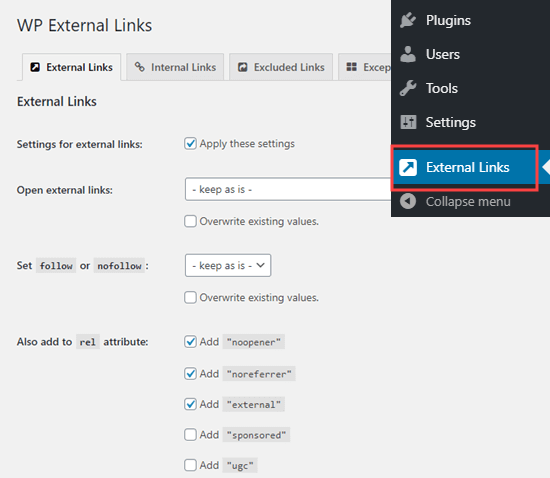
Aqui, você precisa alterar o menu suspenso “Set follow or nofollow” para “nofollow”.
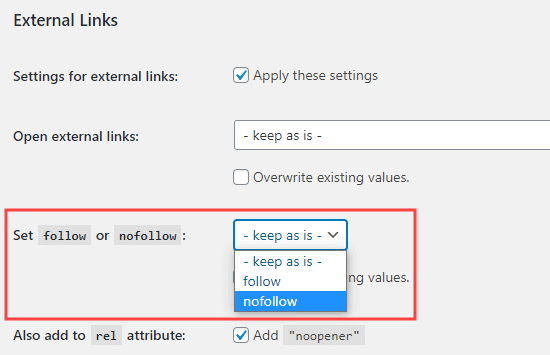
Acima disso, você tem a opção de definir links para abrir em uma nova guia usando o menu suspenso “Open external links”.
Não se esqueça de clicar no botão “Salvar alterações” quando terminar. Este plugin agora transformará automaticamente todos os links externos do seu site em links nofollow.
Esperamos que este guia tenha ajudado você a aprender como adicionar links nofollow no WordPress.